1. buka applikasi “EASEUS Partition Master 7.1.1 Home Edition”. Sblm itu, smbungkan External HD anda yg mahu di partitionkan.


2. Ini adalah paparan pada screen anda. Jika anda lihat terdapat dua disk iaitu disk 1 & disk 2. Disk 1 adalah internel Hard disk anda yg tlh di partitionkan kepada dua partition. ( C: & D: ).
Skrg kita akan buat partition utk external hard disk kita iaitu disk 2 (G: My Passport), My Passport adalah nama external HD saya. Hard disk saya ini 1TERA, kita akan bahagikan kepada 3 partition sprti berikut:
Partition pertama : 200gb
Partition kedua : 200gb
Partition ketiga : 600gb

3. Klik pada disk yg kita nk partitionkan. Saya nak buat pada MyPassport 1TERA saya, ok, saya klik pada My Passport saya.
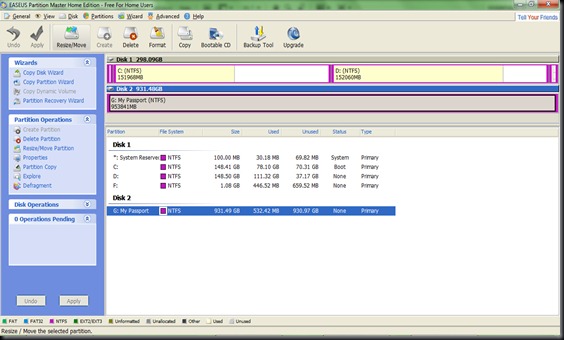
4. Kemudiannya clik pula pada icon “resize/Move”. Paparan akan jadi macam kat bawah. Masukkan nilai partition size tu. Ikut size yg kita nak. Saya nak partition pertama “200gb”, jadi saya masukkan nilai 200000mb (200000mb=200gb). Then, clik “ok”
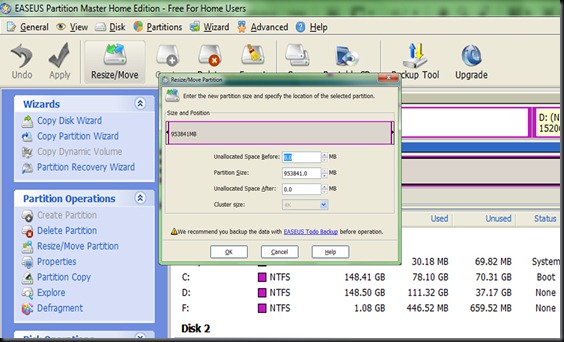
seperti g anda lihat dibawah. My Passport 1 TERA saya dah dibahagikan kpd 2 partition. ok, saya nak bahagi yg “unallotted” tu kpd 2 bahagian lagi.. Jadi.
5. Klik pada “ unallotted” tu.

6. Kemudian clik pula icon “create” kat nahagian atas tu, sblh “resize/move”.
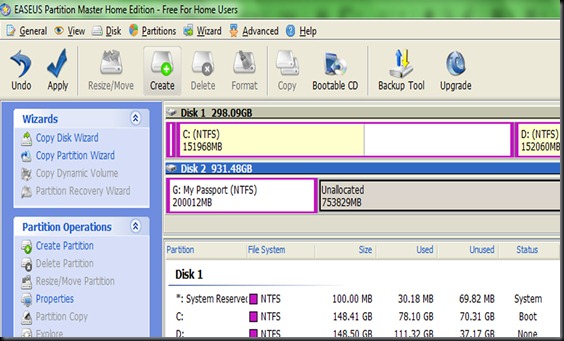
Paparan mcm td muncul, tapi lain cket.
7. bhgian “create as” pilih “ Primary”. Then, mcm td, masukkan partition size. Partition kedua, saya nak buat 200 gb juga. Jadi mcm td sy masukkan niai 200000mb (200000mb = 200bg). Klik “ok”.

Lihat! dah ada tiga.. Tapi satu lagi tu unalloted. Saya x blh biarkan satu lagi bahagian tu “unallotted” sbb nnt saya cuma blh simpan data dlm partition yg 1 & 2 tu ja. Jadi
8. Klik skali lg pd “unalloted” tu, dan create mcm tadi. Pada “Partition size” masukkan nilai yg kita nak. kat sini sy masukkan nilai paling maksimum. sbb saya nak 3 partition ja… dan klik “ok”

paparan akan jadi mcm ni, 3 partition dan x ad yg unallotted.
9. klik “apply”
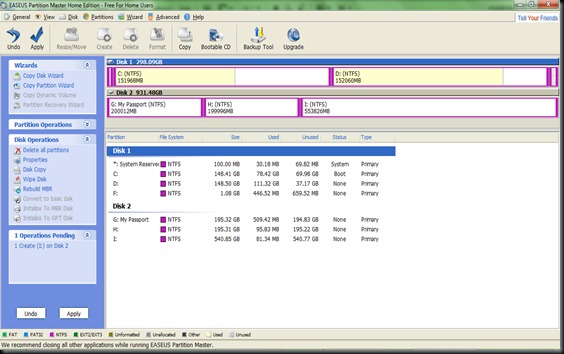
10. Warning ni akan naik dan klik “Yes” ja… kemudiannya siap, dan blh check pada “ My Computer”

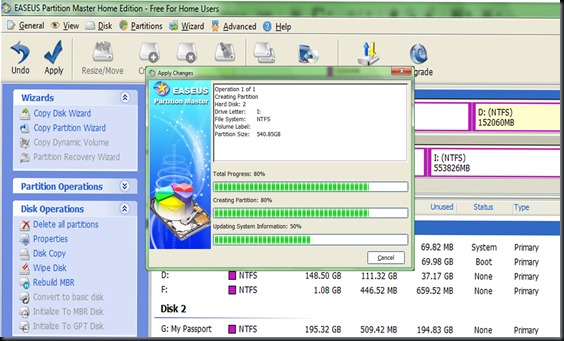










0 comments:
Catat Ulasan